Napraw Pathfinder: Wrath of the Righteous Zamrażanie, jąkanie, opóźnienia i spadki FPS
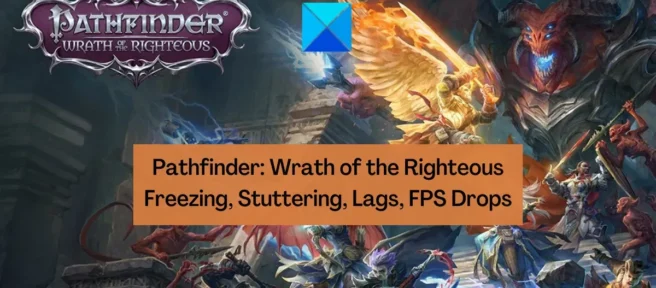
Oto kompletny przewodnik na temat rozwiązywania problemów z zawieszaniem się, jąkaniem, niską liczbą klatek na sekundę i opóźnieniami w grze Pathfinder: Wrath of the Righteous. Wielu użytkowników Pathfinder: Wrath of the Righteous skarżyło się na zacinanie się, lagi, niski FPS i więcej problemów z wydajnością w grze. Niektórzy użytkownicy po prostu nie mogą grać w grę, ponieważ zawiesza się i przestaje odpowiadać.
Problemy te mogą wynikać z różnych czynników wpływających na wydajność gry. Być może masz przestarzałą wersję sterownika karty graficznej na swoim komputerze, przez co gra nie działa płynnie. Lub pliki gry mogą być uszkodzone lub ich brak, dlatego masz do czynienia z zawieszaniem się, jąkaniem i innymi problemami. Problem może mieć wiele innych przyczyn, w tym brak uprawnień administratora do uruchamiania gry, zakłócenia antywirusowe/zapory ogniowej, nakładki w grze, zbyt wiele programów działających w tle itp. Jeśli również napotykasz któryś z tych problemów problemów w Pathfinder: Wrath of the Righteous, ten post jest dla Ciebie. W tym przewodniku pomożemy Ci rozwiązać problemy przy użyciu różnych rozwiązań. Możesz użyć poprawki opartej na najbardziej odpowiednim dla Ciebie scenariuszu.
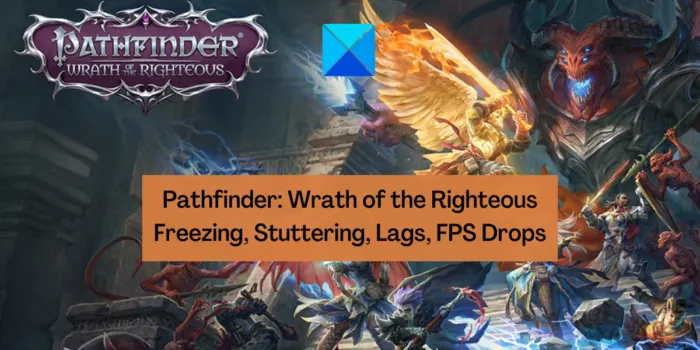
Napraw Pathfinder: Wrath of the Righteous Zamrażanie, jąkanie, opóźnienia i spadki FPS
Jeśli gra Pathfinder: Wrath of the Righteous nadal się zawiesza, zacina, laguje lub występuje spadek liczby klatek na sekundę w grze, możesz skorzystać z poniższych rozwiązań, aby rozwiązać te problemy na komputerze:
- Zaktualizuj sterowniki wyświetlacza/grafiki.
- Uruchom Pathfinder: Wrath of the Righteous jako administrator.
- Sprawdź integralność plików gry Pathfinder: Wrath of the Righteous.
- Dostosuj opcje uruchamiania.
- Zainstaluj najnowsze patche do gier.
- Ustaw wysoki priorytet dla Pathfinder: Wrath of the Righteous.
- Zezwól na przejście Pathfinder: Wrath of the Righteous przez twój program antywirusowy/zaporę sieciową.
- Wyłącz nakładki w grze.
- Wyłącz optymalizacje pełnoekranowe.
- Usuń klucz rejestru dla Pathfinder: Wrath of the Righteous.
1] Zaktualizuj sterowniki wyświetlacza/grafiki
Jeśli nie sprawdziłeś ani nie zaktualizowałeś sterowników graficznych, otwórz Ustawienia i użyj funkcji Windows Update > Opcje zaawansowane > Aktualizacje opcjonalne i sprawdź, czy są oczekujące aktualizacje sterowników. Jeśli tak, pobierz je i zainstaluj. Nieaktualne i uszkodzone sterowniki graficzne spowodują problemy z wydajnością w grach. Dlatego natychmiast zaktualizuj sterowniki graficzne i sprawdź, czy zacinanie się, niski FPS, zawieszanie się i inne problemy w Pathfinder: Wrath of the Righteous zostały naprawione, czy nie.
Istnieją inne sposoby aktualizacji sterownika karty graficznej:
- Otwórz aplikację Menedżer urządzeń, rozwiń Karty graficzne, kliknij prawym przyciskiem myszy sterownik graficzny i wybierz opcję Aktualizuj sterownik.
- Przejdź do oficjalnej witryny internetowej producenta urządzenia, aby pobrać najnowszą wersję sterownika karty graficznej.
- Automatycznie aktualizuj sterownik karty graficznej za pomocą bezpłatnego narzędzia do aktualizacji sterowników innej firmy.
Jeśli sterownik karty graficznej jest aktualny, możesz przejść do następnej potencjalnej poprawki, aby rozwiązać bieżące problemy.
2] Uruchom Pathfinder: Wrath of the Righteous jako administrator
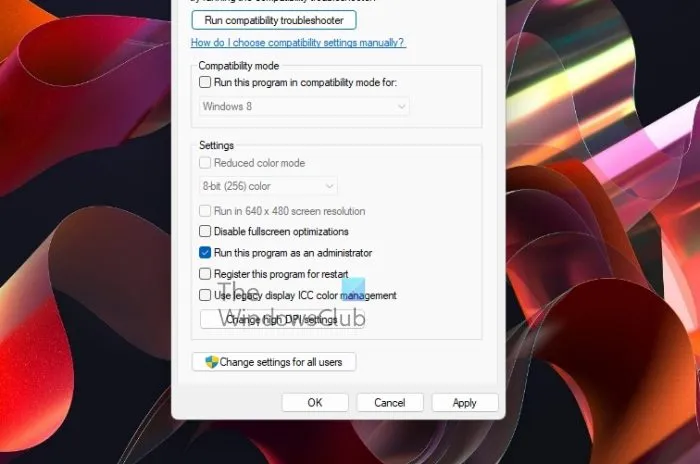
Wiele razy gra może się zawiesić, opóźnić lub zacinać, jeśli nie masz wystarczających uprawnień do uruchomienia gry. Dlatego jeśli scenariusz ma zastosowanie, możesz spróbować uruchomić Pathfinder: Wrath of the Righteous jako administrator, aby rozwiązać problemy. Kliknij prawym przyciskiem myszy plik wykonywalny gry i wybierz opcję Uruchom jako administrator, aby uruchomić grę.
Jeśli Pathfinder: Wrath of the Righteous działa płynnie, możesz upewnić się, że gra działa z uprawnieniami administratora za każdym razem, gdy ją uruchamiasz. Oto kroki, aby to zrobić:
- Najpierw otwórz Eksplorator plików za pomocą Win + E i przejdź do katalogu, w którym zainstalowana jest gra Pathfinder: Wrath of the Righteous.
- Następnie kliknij prawym przyciskiem myszy jego plik wykonywalny i wybierz Właściwości z wyświetlonego menu kontekstowego.
- W oknie Właściwości przejdź do zakładki Zgodność i zaznacz pole wyboru Uruchom ten program jako administrator.
- Na koniec naciśnij przycisk Zastosuj > OK, aby zapisać nowe ustawienia.
Jeśli w grze Pathfinder: Wrath of the Righteous nadal występuje to samo zacinanie się, zawieszanie, opóźnienia i inne problemy, skorzystaj z następnej potencjalnej poprawki.
3] Sprawdź integralność plików gry Pathfinder: Wrath of the Righteous
Pathfinder: Wrath of the Righteous może powodować problemy z wydajnością, jeśli pliki gry są zainfekowane lub uszkodzone. Ponieważ pliki gry są odpowiedzialne za działanie gry, musisz upewnić się, że pliki gry są czyste i aktualne. Aby to zrobić, możesz zweryfikować integralność plików gry i naprawić uszkodzone. Większość platform do gier i programów uruchamiających ma do tego dedykowaną funkcję. Sprawdźmy jak.
Parowy:
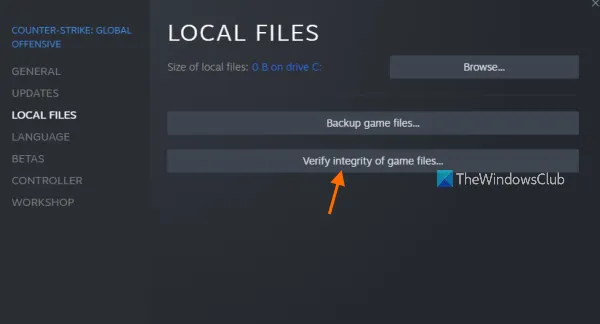
- Najpierw przejdź do aplikacji Steam, wybierz opcję BIBLIOTEKA i kliknij prawym przyciskiem myszy Pathfinder: Wrath of the Righteous.
- Teraz wybierz opcję Właściwości i przejdź do zakładki PLIKI LOKALNE w oknie Właściwości.
- Następnie dotknij przycisku SPRAWDŹ INTEGRALNOŚĆ PLIKÓW GRY, aby przeprowadzić weryfikację.
- Gdy Steam zakończy weryfikację i naprawę plików gry, ponownie otwórz Pathfinder: Wrath of the Righteous i sprawdź, czy problemy zostały rozwiązane.
Galaktyka GOG:
- Najpierw otwórz GOG Galaxy i przejdź do Biblioteki, aby zlokalizować i wybrać grę Pathfinder: Wrath of the Righteous.
- Teraz naciśnij ikonę Ustawienia, którą możesz zobaczyć obok przycisku Odtwórz.
- Pojawią się niektóre opcje; po prostu dotknij opcji Zarządzaj instalacją i wybierz opcję Sprawdź / Napraw.
- GOG Galaxy rozpocznie weryfikowanie i naprawianie uszkodzonych plików gry, które powodują omawiany problem.
- Po pomyślnym zakończeniu procesu możesz ponownie uruchomić grę i miejmy nadzieję, że będzie działać bez zacięć, opóźnień i innych problemów.
Program uruchamiający epickie gry:
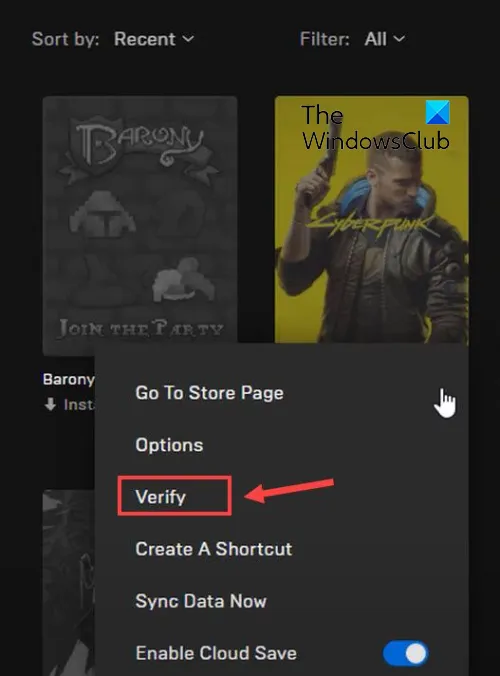
- Najpierw otwórz program uruchamiający Epic Games i przejdź do karty Biblioteka w lewym okienku, aby uzyskać dostęp do swoich gier.
- Następnie wybierz grę Pathfinder: Wrath of the Righteous i naciśnij przycisk menu z trzema kropkami.
- W wyświetlonych opcjach kliknij opcję Zweryfikuj i pozwól programowi Epic Games Launcher zweryfikować i naprawić pliki gry.
- Po zakończeniu ponownie otwórz grę i sprawdź, czy problemy zostały rozwiązane, czy nie.
Jeśli problem będzie się powtarzał, wypróbuj następną potencjalną poprawkę.
4] Dostosuj opcje uruchamiania
Jeśli korzystasz ze Steam, możesz spróbować dostosować Opcje uruchamiania, aby uruchomić grę i sprawdzić, czy działa, czy nie. Możesz zmusić silnik do uruchomienia Pathfinder: Wrath of the Righteous w trybie pełnoekranowym. Oto jak to zrobić:
- Najpierw uruchom Steam i otwórz BIBLIOTEKĘ,
- Teraz kliknij prawym przyciskiem myszy Pathfinder: Wrath of the Righteous i kliknij opcję Właściwości.
- Następnie w zakładce Ogólne przewiń do sekcji Opcje uruchamiania i wpisz – pełny ekran w polu i zamknij okno
- Następnie ponownie otwórz grę, aby sprawdzić, czy nastąpiła poprawa jej wydajności, czy nie.
Jeśli ta metoda nie zadziała, użyj następnej potencjalnej poprawki.
5] Zainstaluj najnowsze łatki do gier
Ważne jest, aby Twoja gra była zawsze aktualna. Twórcy wciąż wypuszczają nowe łatki do gry, aby dodać nowe funkcje, a także poprawić wydajność gry, usuwając poprzednie błędy. Gra może się zacinać, zawieszać itp., jeśli jest przestarzała. Dlatego upewnij się, że masz zainstalowane wszystkie najnowsze poprawki do gry Pathfinder: Wrath of the Righteous.
6] Ustaw wysoki priorytet dla Pathfinder: Wrath of the Righteous
Gry intensywnie korzystające z procesora i karty graficznej, takie jak Pathfinder: Wrath of the Righteous, zużywają dużo zasobów systemowych. Tak więc, jeśli w tle działa wiele programów, gra prawdopodobnie będzie się lagować, zacinać, zawieszać itp. Dlatego zakończ niepotrzebne aplikacje działające w tle i ustaw wysoki priorytet dla Pathfinder: Wrath of the Righteous. Oto jak możesz to zrobić:
- Najpierw otwórz Menedżera zadań za pomocą skrótu Ctrl+Shift+Esc
- Następnie kliknij prawym przyciskiem myszy Pathfinder: Wrath of the Righteous na karcie Procesy.
- Następnie z wyświetlonego menu kontekstowego wybierz opcję Przejdź do szczegółów.
- Na karcie Szczegóły kliknij prawym przyciskiem myszy zadanie Pathfinder: Wrath of the Righteous i kliknij opcję Ustaw priorytet > Wysoki.
- Na koniec przejdź do Pathfinder: Wrath of the Righteous i sprawdź, czy działa dobrze, czy nie.
Jeśli nadal występują problemy z zawieszaniem się, jąkaniem, opóźnieniami i innymi problemami, możesz skorzystać z kilku innych poprawek. Przejdź więc do następnego potencjalnego rozwiązania.
7] Zezwól na przejście Pathfinder: Wrath of the Righteous przez twój program antywirusowy/zaporę sieciową
Następną rzeczą, którą możesz zrobić, to zezwolić grze przez program antywirusowy lub zaporę ogniową. Może się zdarzyć, że Pathfinder: Wrath of the Righteous nie działa zgodnie z oczekiwaniami z powodu twojego nadopiekuńczego pakietu bezpieczeństwa. Twój program antywirusowy lub zapora sieciowa mogą zakłócać działanie. W związku z tym możesz dodać grę do wyjątków, białej listy lub ustawień wykluczeń swojego programu antywirusowego. A jeśli przyczyną problemu jest zapora sieciowa, zezwól na grę Pathfinder: Wrath of the Righteous przez zaporę systemu Windows, wykonując poniższe czynności:
- Najpierw uruchom aplikację Windows Defender Security Center i kliknij opcję Zapora ogniowa i ochrona sieci.
- Teraz dotknij opcji Zezwalaj aplikacji przez zaporę ogniową i wybierz przycisk Zmień ustawienia.
- Następnie kliknij opcję „Dodaj kolejną aplikację” i dodaj główny plik wykonywalny Pathfinder: Wrath of the Righteous.
- Następnie wybierz dodaną grę i zaznacz pola wyboru Sieci prywatne i Publiczne.
- Po zakończeniu naciśnij przycisk OK, a następnie otwórz grę, aby sprawdzić, czy problem został rozwiązany, czy nie.
Jeśli problemy pozostają takie same, wypróbuj następne potencjalne rozwiązanie.
8] Wyłącz nakładki w grze
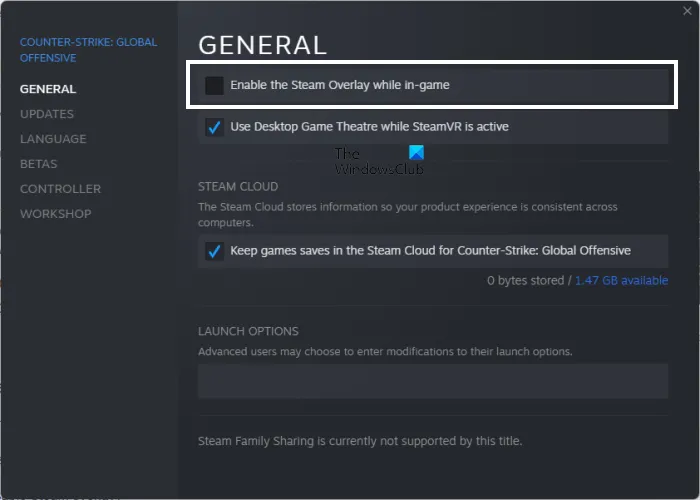
Jak wynika z wielu raportów, nakładki w grach powodują problemy z wydajnością w grach. Dlatego możesz wyłączyć nakładki w grze i sprawdzić, czy problem został rozwiązany, czy nie. Oto jak możesz wyłączyć funkcję nakładki w grze na Steam:
- Najpierw przejdź do aplikacji Steam i kliknij opcję Steam > Ustawienia.
- Teraz przejdź do zakładki W grze i usuń zaznaczenie pola wyboru Włącz nakładkę Steam podczas gry.
- Spróbuj teraz zagrać w swoją grę i sprawdź, czy problem został rozwiązany, czy nie.
Możesz także wyłączyć nakładki w grze w innych aplikacjach, takich jak Discord, i sprawdzić, czy to pomoże rozwiązać problem. Jeśli nie, przejdź dalej i skorzystaj z następnego rozwiązania.
9] Wyłącz optymalizacje pełnoekranowe
Możesz także wyłączyć optymalizacje pełnoekranowe dla gry i sprawdzić, czy pomoże to w płynniejszym uruchomieniu gry. Oto kroki, aby to zrobić:
- Najpierw otwórz katalog, w którym zainstalowałeś Pathfinder: Wrath of the Righteous i kliknij prawym przyciskiem myszy plik wykonywalny gry.
- Teraz z wyświetlonego menu kontekstowego kliknij opcję Właściwości.
- Następnie przejdź do zakładki Zgodność i zaznacz pole wyboru Wyłącz optymalizacje pełnoekranowe.
- Na koniec zapisz ustawienia, naciskając Zastosuj > OK i otwórz grę, aby sprawdzić, czy problem zniknął.
Mam nadzieję, że to rozwiąże problem.
10] Usuń klucz rejestru dla Pathfinder: Wrath of the Righteous
Usunięcie tego klucza rejestru dla tej gry pomogło rozwiązać problemy z zawieszaniem się. Możesz więc spróbować zrobić to samo i zobaczyć, czy to pomoże. Jednak modyfikowanie Rejestru jest trudne i nie jest zalecane dla naiwnych użytkowników, ponieważ może to spowodować wprowadzenie niezamierzonych zmian powodujących problemy z systemem. Więc zrób to, jeśli dokładnie wiesz, co robisz.
Oto jak to zrobić:
- Najpierw otwórz aplikację Edytor rejestru i przejdź do następującego adresu:
Computer\HKEY_CURRENT_USER\SOFTWARE\Owlcat Games\ - Teraz usuń klucze rejestru związane z grą Pathfinder: Wrath of the Righteous.
- Następnie uruchom ponownie komputer, a następnie uruchom Pathfinder: Wrath of the Righteous, aby sprawdzić, czy problem został rozwiązany.
Czy Pathfinder: Wrath of the Righteous to dobra gra?
Pathfinder: Wrath of the Righteous to przygodowa gra fabularna autorstwa cypryjskiego studia Owlcat Games. Jest dość popularny wśród graczy i kochany przez miliony. Możesz grać na różnych platformach, w tym Microsoft Windows, PlayStation 4, Nintendo Switch, Xbox One i Mac.
Co powoduje zacinanie się FPS?
Jedną z najczęstszych przyczyn zacinania się gier są przestarzałe sterowniki graficzne. Poza tym nieprawidłowe konfiguracje w grze i ustawienia karty graficznej mogą również powodować to samo. Jeśli masz problem z jąkaniem się w grze Pathfinder: Wrath of the Righteous, postępuj zgodnie z tym przewodnikiem i napraw problem. Z drugiej strony niski poziom pamięci RAM może również powodować to samo.



Dodaj komentarz